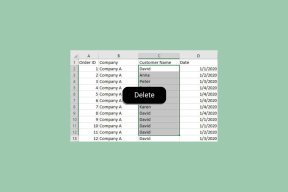Slik bruker du Siri til å legge på anrop på iPhone
Miscellanea / / August 05, 2022
Med hver iOS-oppdatering har Siri utviklet seg til å bli en bedre digital assistent. Du kan bruke Siri-snarveier for apper som Safari, Mail og Meldinger for å få tilgang til nyttige funksjoner uten å berøre iPhone. Og med utgivelsen av iOS 16 kan Siri også ta kontroll over samtalene dine.

iOS 16 har introdusert en ny funksjon for å legge på samtale for Siri som lar deg legge på samtaler uten å trykke på skjermknappen. For å aktivere denne håndfrie opplevelsen, her er hvordan du bruker Siri til å legge på anrop på iPhone.
Vi brukte en iPhone med iOS 16 offentlig beta for å ta skjermbilder for dette innlegget. Denne funksjonen vil være tilgjengelig for minst iPhone 11 og nyere modeller som kjører iOS 16 eller nyere. Denne funksjonen er ikke tilgjengelig for iPads.
Hva er fordelene med denne funksjonen
Ved å bruke Siri til å legge på anrop vil du få en håndfri opplevelse – enten det er for vanlige taleanrop eller FaceTime-samtaler. For eksempel kjører du eller lager mat på kjøkkenet mens du er på en taleanrop eller FaceTime-anrop. I så fall vil denne funksjonen hjelpe deg med å koble fra samtaler uten å få deg til å strekke deg etter Avslutt samtale-knappen på iPhone.
Denne funksjonen er et flott tillegg til telefon- og FaceTime-appene som et naturlig alternativ. Ellers ville det bli litt vanskelig, akkurat som Siri-snarveier for Safari på iPhone. Du må sørge for at iPhone kjører den nyeste iOS 16. Du kan sjekke det samme ved å følge disse trinnene.
Trinn 1: Åpne Innstillinger-appen på iPhone.

Steg 2: Rull ned og trykk på Generelt.
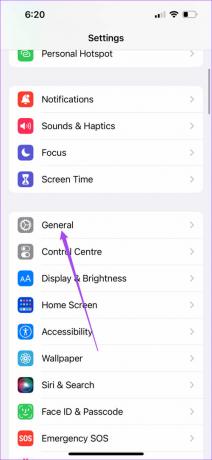
Trinn 3: Trykk på Programvareoppdatering.

Trinn 4: Hvis du ser en oppdatering tilgjengelig for iOS 16, last ned og installer den.

Sjekk om "Lytt etter Hey Siri" er aktivert
Før du går videre med trinnet for å aktivere funksjonen, sørg for at du har konfigurert Siri på iPhone, da det er noe du kanskje har glemt mens du konfigurerte iPhone. Hvis du allerede har gjort det, her er hvordan du kan sjekke om 'Hei Siri'-funksjonen er aktivert på din iPhone eller ikke.
Trinn 1: Åpne Innstillinger-appen på iPhone.

Steg 2: Rull ned og trykk på Siri og Søk.

Trinn 3: Trykk på bryteren ved siden av Lytt etter "Hei Siri" for å aktivere denne funksjonen hvis den var deaktivert tidligere.

Det er viktig å aktivere denne funksjonen, spesielt hvis du vil bruke Siris funksjon for å legge på samtale mens du bruker trådløse øretelefoner under samtalene dine. Dessverre vil denne funksjonen ikke fungere på din iPhone hvis øretelefonene dine ikke støtter «Hey Siri»-funksjonalitet i motsetning til Apple Airpods, Apple Airpods Pro og Sony WF-SP800N.
Også, hvis du har iPhone X eller lavere, kan du også bruke Siris Call Hang-up-funksjon ved hjelp av Apple Airpods og Beats Headphones som støtter «Hey Siri»-funksjonalitet.
Slik aktiverer du Siri-anropsavslutning
For enheter som kjører iOS 16, blir denne funksjonen aktivert som standard. Men bare for å sikre det samme, her er hvordan du kan aktivere det på din iPhone.
Trinn 1: Åpne Innstillinger-appen på iPhone.

Steg 2: Rull ned og trykk på Siri og Søk.

Trinn 3: Trykk på Legg på.
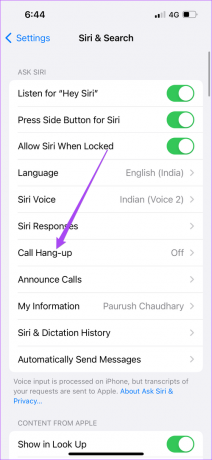
Trinn 4: Hvis funksjonen ikke er aktivert, trykker du på bryteren ved siden av Legg på for å aktivere den.
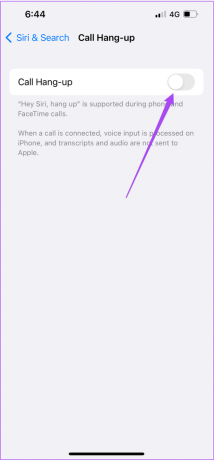
La oss vise hvordan du kan bruke denne funksjonen på din iPhone.
Slik bruker du Siri Legg på
Siri Call Hang-up fungerer for vanlige telefonsamtaler og FaceTime-samtaler med kontaktene dine. Når du er i en samtale, si bare «Hei Siri, legg på», og samtalen din blir koblet fra umiddelbart. Men husk at kontakten din vil kunne høre deg si denne setningen.
Hvis du er i en situasjon der du ikke vil kunne koble fra samtalen manuelt på iPhone eller iPad, vil denne funksjonen gi deg trygghet ved å koble fra samtalen håndfri.
Administrer samtaler håndfri
Siris nye funksjon for å legge på samtale er garantert et skritt foran for å nyte en håndfri samtaleopplevelse på din iPhone. Det er en virkelig hjelp i noen situasjoner der du ikke kan avslutte en samtale manuelt på iPhone. Vi har også samlet noen løsninger for når Siri slutter å fungere på iPhone og Siri spiller ikke musikk fra Apple Music. Du kan sjekke ut disse innleggene hvis du noen gang har møtt slike problemer.
Sist oppdatert 05. august 2022
Artikkelen ovenfor kan inneholde tilknyttede lenker som hjelper til med å støtte Guiding Tech. Det påvirker imidlertid ikke vår redaksjonelle integritet. Innholdet forblir objektivt og autentisk.